最近有用户反映在电脑连接使用扫描仪的时候出现操作失败的情况,打开扫描软件提示通讯错误时请更新扫描端口。如果遇到了这样的问题,应该如何进行解决?此时,大家可以看看本篇教程介绍的方法,来尝试解决上述的问题。
1、进入设备管理器——图像设备——选择相应的扫描仪设备,右击选择更新驱动程序;
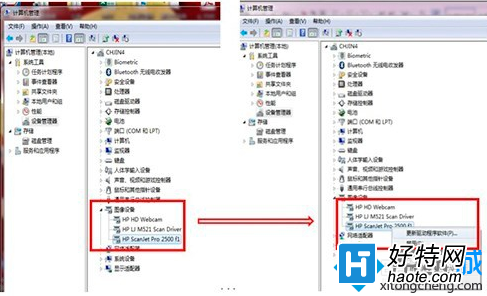
2、更新驱动程序页面选择“浏览计算机以查找驱动程序”;
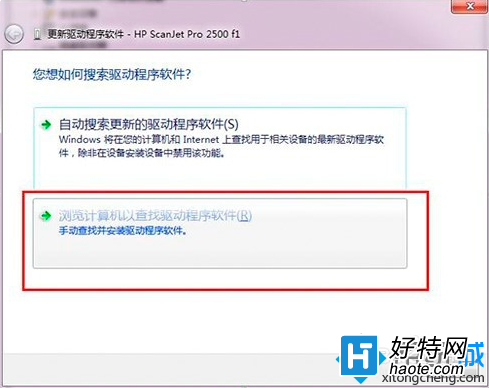
3、选择“从计算机的设备驱动程序列表中选择”;
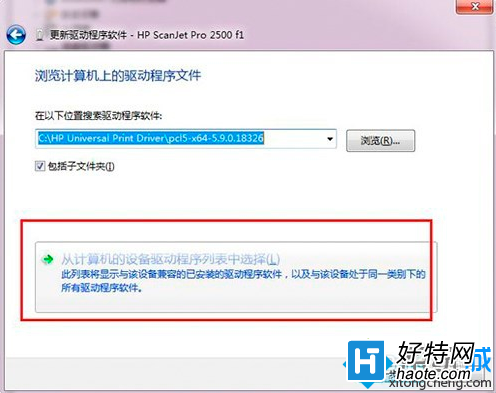
4、选择显示兼容硬件中的扫描仪图标后点下一步;
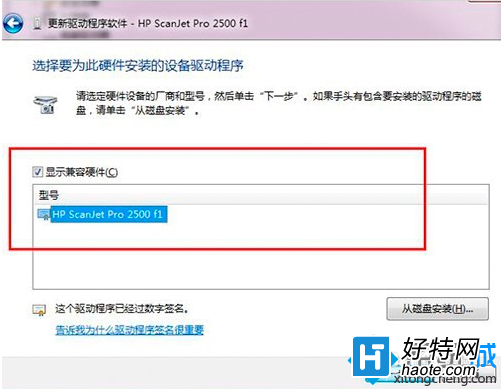
5、然后会显示正在安装驱动;
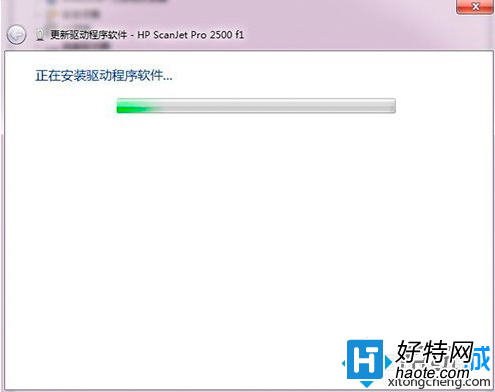
6、更新完成后点击关闭,根据提示重启,再使用扫描软件进行操作。
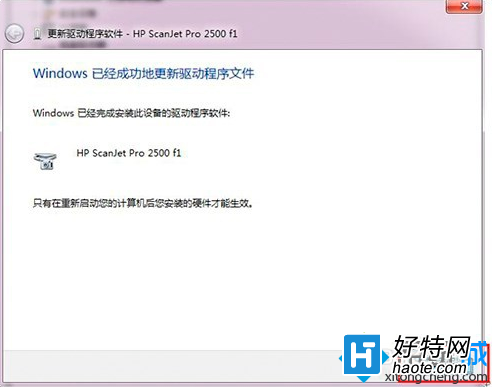
在电脑中使用扫描仪时提示通讯错误的话,可以参考本文中的方法来解决。
小编推荐阅读